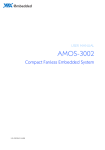Download Tarjeta gráfica AMD Radeon™ R9 285 Series
Transcript
Tarjeta gráfica AMD Radeon™ R9 285 Series Guía de usuario / Manual del usuario Referencia: 55038_spa_1.00 ii © 2014 Advanced Micro Devices Inc. Todos los derechos reservados. Exención de responsabilidad La información contenida en este documento es sólo para fines informativos y está sujeta a cambios sin previo aviso. Aunque se han tomado todas las medidas de precaución al preparar este documento, es posible que contenga imprecisiones técnicas, omisiones y errores tipográficos. AMD no está bajo ninguna obligación de actualizar ni de corregir esta información. Advanced Micro Devices, Inc no realiza ninguna declaración ni garantía con respecto a la exactitud o integridad de los contenidos de este documento, y no asume ninguna responsabilidad de ningún tipo, incluidas las garantías implícitas de ausencia de infracción, comerciabilidad o idoneidad para fines particulares, con respecto a la operación o uso de hardware, software u otros productos AMD descritos en este documento. Este documento no otorga ninguna licencia, ya sea implícita o derivada de impedimentos, sobre derechos de propiedad intelectual. Los términos y limitaciones de aplicación a la compra o uso de los productos AMD se incluyen en un acuerdo firmado por las partes o son los Términos y condiciones de venta estándar de AMD. EL USO DE ESTE PRODUCTO DE CUALQUIER FORMA QUE CUMPLA CON LOS ESTÁNDARES MPEG ACTUAL O DE VIDEO Y AUDIO SE PROHÍBE EXPRESAMENTE SIN UNA LICENCIA CONFORME A LAS PATENTES APLICABLES. LA VENTA DE DICHAS LICENCIAS ESTÁ DISPONIBLE DE TERCEROS INCLUYENDO (SIN LIMITARSE A) LA CARTERA DE PATENTES MPEG, CUYA LICENCIA ESTÁ DISPONIBLE EN MPEG LA, L.L.C., 6312 S. FIDDLERS GREEN CIRCLE, SUITE 400E, GREENWOOD VILLAGE, COLORADO 80111. Marcas comerciales AMD, el logotipo de AMD Arrow, ATI, el logotipo de ATI, AMD Athlon, AMD LIVE!, AMD Opteron, AMD Phenom, AMD Sempron, AMD Turion, AMD64, All-in-Wonder, AMD Avivo, AMD Catalyst, AMD CrossFire, AMD CrossFireX, AMD FirePro, AMD FireStream, AMD HyperMemory, AMD OverDrive, AMD PowerPlay, AMD PowerXpress, AMD Radeon, Remote Wonder, SurroundView, Theater, The Ultimate Visual Experience, Vari-Bright y las combinaciones de los mismos son marcas comerciales de Advanced Micro Devices, Inc. HyperTransport es una marca registrada licenciada del HyperTransport Technology Consortium. HDMI es una marca registrada licenciada de HDMI Licensing, LLC. PCI Express y PCIe son marcas comerciales registradas de PCI-SIG Corporation. Linux es una marca comercial registrada de Linus Torvalds. DirectX, Microsoft, Windows y Windows Vista son marcas comerciales registradas de Microsoft Corporation en los Estados Unidos y/u otras jurisdicciones. OpenCL es una marca comercial utilizada por Khronos con autorización de Apple Inc. Todos los nombres de los productos en esta publicación se usan sólo a efectos de identificación y son marcas comerciales de sus respectivos titulares. Dolby Laboratories, Inc. Fabricado con licencia de Dolby Laboratories. Rovi Corporation Este dispositivo está protegido por los derechos de patentamiento y otros derechos de propiedad intelectual de los EE. UU. El uso de la tecnología de protección de copias de Rovi Corporation en el dispositivo debe estar autorizada por Rovi Corporation y tiene únicamente como fin usos domésticos y otros usos de pago por visualización, a menos que esté autorizado por escrito por Rovi Corporation. Queda prohibido el uso de ingeniería inversa o desarmado. Tarjeta gráfica AMD Radeon™ R9 285 Series © 2014 Advanced Micro Devices, Inc. iii Instrucciones importantes de seguridad Nota: Este producto debe utilizarse únicamente con computadoras personales compatibles certificadas por el UL que tengan instrucciones de instalación que detallen la instalación por parte del usuario de esta clase de producto. Lea todas las instrucciones antes de comenzar la instalación. Antes de instalar o poner en funcionamiento el producto, deben leerse todas las instrucciones de instalación y seguridad. Conserve todas las instrucciones. Las instrucciones de seguridad, instalación y funcionamiento deben conservarse para consultas futuras. Preste atención a todas las advertencias. Deben obedecerse todas las advertencias relativas al producto y su funcionamiento. Use una conexión a tierra adecuada. ¡Advertencia! Para tener una protección continua contra el riesgo de descarga eléctrica e incendio, instale este accesorio únicamente en productos equipados con un enchufe con descarga a tierra de tres cables, un enchufe que tenga una tercera clavija (de conexión a tierra). Esta es una función de seguridad. No elimine la clavija de tierra de un enchufe de tres clavijas. Fije el producto de un modo seguro. Todos los tornillos o sujetadores de fijación del producto deben estar completamente ajustados a fin de proporcionar una sujeción constante entre el producto y el chasis de la PC, según corresponda. © 2014 Advanced Micro Devices, Inc. Tarjeta gráfica AMD Radeon™ R9 285 Series iv Tarjeta gráfica AMD Radeon™ R9 285 Series © 2014 Advanced Micro Devices, Inc. Contenidos Capítulo 1 Inicio . . . . . . . . . . . . . . . . . . . . . . . . . . . . . . . . . . . . . . . . . . . . . . . . . .1 1.1 Requisitos del sistema . . . . . . . . . . . . . . . . . . . . . . . . . . . . . . . . . . . . . . . . . . . . . . . . . . . . . . . . . . . . . . . . . . . . . . . . . . . . . . . . . . . . . . . . . . . . . . . . . . . . . . . . . . . . . . . . . . . 1 1.2 Registrar el número de serie y la referencia . . . . . . . . . . . . . . . . . . . . . . . . . . . . . . . . . . . . . . . . . . . . . . . . . . . . . . . . . . . . . . . . . . . . . . . . . . . . . . . . . . .2 Capítulo 2 Instalación del software y hardware . . . . . . . . . . . . . . . . . . . . . . . . . . 3 2.1 Descripción general de la instalación . . . . . . . . . . . . . . . . . . . . . . . . . . . . . . . . . . . . . . . . . . . . . . . . . . . . . . . . . . . . . . . . . . . . . . . . . . . . . . . . . . . . . . . . . . . 3 2.2 Instalación de la tarjeta gráfica . . . . . . . . . . . . . . . . . . . . . . . . . . . . . . . . . . . . . . . . . . . . . . . . . . . . . . . . . . . . . . . . . . . . . . . . . . . . . . . . . . . . . . . . . . . . . . . . . . . . . 3 2.3 Controladores y software AMD . . . . . . . . . . . . . . . . . . . . . . . . . . . . . . . . . . . . . . . . . . . . . . . . . . . . . . . . . . . . . . . . . . . . . . . . . . . . . . . . . . . . . . . . . . . . . . . . . . . . . 5 Capítulo 3 Configuración de pantalla . . . . . . . . . . . . . . . . . . . . . . . . . . . . . . . . . . 7 3.1 Conexiones de placa base . . . . . . . . . . . . . . . . . . . . . . . . . . . . . . . . . . . . . . . . . . . . . . . . . . . . . . . . . . . . . . . . . . . . . . . . . . . . . . . . . . . . . . . . . . . . . . . . . . . . . . . . . . . . 7 3.2 Adaptadores de pantalla . . . . . . . . . . . . . . . . . . . . . . . . . . . . . . . . . . . . . . . . . . . . . . . . . . . . . . . . . . . . . . . . . . . . . . . . . . . . . . . . . . . . . . . . . . . . . . . . . . . . . . . . . . . . . . . 7 3.3 Conexión de pantallas . . . . . . . . . . . . . . . . . . . . . . . . . . . . . . . . . . . . . . . . . . . . . . . . . . . . . . . . . . . . . . . . . . . . . . . . . . . . . . . . . . . . . . . . . . . . . . . . . . . . . . . . . . . . . . . . . . 8 3.3.1 Soporte de pantallas múltiples . . . . . . . . . . . . . . . . . . . . . . . . . . . . . . . . . . . . . . . . . . . . . . . . . . . . . . . . . . . . . . . . . . . . . . . . . . . . . . . . . . . . . . . . . . . . . . 9 3.4 Uso de adaptadores . . . . . . . . . . . . . . . . . . . . . . . . . . . . . . . . . . . . . . . . . . . . . . . . . . . . . . . . . . . . . . . . . . . . . . . . . . . . . . . . . . . . . . . . . . . . . . . . . . . . . . . . . . . . . . . . . . . . . . 9 Capítulo 4 Tecnología AMD CrossFire . . . . . . . . . . . . . . . . . . . . . . . . . . . . . . . . 11 4.1 Presentación de AMD CrossFire . . . . . . . . . . . . . . . . . . . . . . . . . . . . . . . . . . . . . . . . . . . . . . . . . . . . . . . . . . . . . . . . . . . . . . . . . . . . . . . . . . . . . . . . . . . . . . . . . .11 4.2 Instalación de tarjetas gráficas adicionales para AMD CrossFire . . . . . . . . . . . . . . . . . . . . . . . . . . . . . . . . . . . . . . . . . . . . . . . . . 11 4.3 Activación y Configuración de AMD CrossFire . . . . . . . . . . . . . . . . . . . . . . . . . . . . . . . . . . . . . . . . . . . . . . . . . . . . . . . . . . . . . . . . . . . . . . . . . . . 11 Capítulo 5 Uso del software Catalyst Control Center . . . . . . . . . . . . . . . . . . . . . 13 5.1 Presentación de Catalyst Control Center . . . . . . . . . . . . . . . . . . . . . . . . . . . . . . . . . . . . . . . . . . . . . . . . . . . . . . . . . . . . . . . . . . . . . . . . . . . . . . . . . . . . . 13 5.2 Inicio del software de Control Center . . . . . . . . . . . . . . . . . . . . . . . . . . . . . . . . . . . . . . . . . . . . . . . . . . . . . . . . . . . . . . . . . . . . . . . . . . . . . . . . . . . . . . . . . .13 5.3 Uso del sistema de ayuda de Catalyst Control Center . . . . . . . . . . . . . . . . . . . . . . . . . . . . . . . . . . . . . . . . . . . . . . . . . . . . . . . . . . . . . . . . . 14 Capítulo 6 Referencia . . . . . . . . . . . . . . . . . . . . . . . . . . . . . . . . . . . . . . . . . . . . . 17 6.1 Solución de problemas . . . . . . . . . . . . . . . . . . . . . . . . . . . . . . . . . . . . . . . . . . . . . . . . . . . . . . . . . . . . . . . . . . . . . . . . . . . . . . . . . . . . . . . . . . . . . . . . . . . . . . . . . . . . . . . 17 6.1.1 Resolución de problemas de Instalación de tarjeta gráfica . . . . . . . . . . . . . . . . . . . . . . . . . . . . . . . . . . . . . . . . . . . . . . . . . . 17 6.1.2 Solución de problemas en el adaptador HDTV . . . . . . . . . . . . . . . . . . . . . . . . . . . . . . . . . . . . . . . . . . . . . . . . . . . . . . . . . . . . . . . . . . . 18 6.2 Servicio de atención al cliente . . . . . . . . . . . . . . . . . . . . . . . . . . . . . . . . . . . . . . . . . . . . . . . . . . . . . . . . . . . . . . . . . . . . . . . . . . . . . . . . . . . . . . . . . . . . . . . . . . . . 19 6.2.1 Información de contacto . . . . . . . . . . . . . . . . . . . . . . . . . . . . . . . . . . . . . . . . . . . . . . . . . . . . . . . . . . . . . . . . . . . . . . . . . . . . . . . . . . . . . . . . . . . . . . . . . . . . . 19 6.2.2 Descargo de responsabilidad . . . . . . . . . . . . . . . . . . . . . . . . . . . . . . . . . . . . . . . . . . . . . . . . . . . . . . . . . . . . . . . . . . . . . . . . . . . . . . . . . . . . . . . . . . . . . . 20 6.3 Información de cumplimiento internacional . . . . . . . . . . . . . . . . . . . . . . . . . . . . . . . . . . . . . . . . . . . . . . . . . . . . . . . . . . . . . . . . . . . . . . . . . . . . . . . 20 6.3.1 Información de cumplimiento de las normas FCC (EE.UU.) . . . . . . . . . . . . . . . . . . . . . . . . . . . . . . . . . . . . . . . . . . . . . . . . 20 6.3.2 Declaración de cumplimiento de las normas de la industria canadiense (Canadá) . . . . . . . . . . . . . . 22 6.3.3 Información de cumplimiento de las normas CE (Unión Europea) . . . . . . . . . . . . . . . . . . . . . . . . . . . . . . . . . . . . . . 22 6.3.4 Seguridad Eléctrica . . . . . . . . . . . . . . . . . . . . . . . . . . . . . . . . . . . . . . . . . . . . . . . . . . . . . . . . . . . . . . . . . . . . . . . . . . . . . . . . . . . . . . . . . . . . . . . . . . . . . . . . . . . . . 22 © 2014 Advanced Micro Devices, Inc. Tarjeta gráfica AMD Radeon™ R9 285 Series vi 6.3.5 Información de cumplimiento de VCCI ITE (Japón) . . . . . . . . . . . . . . . . . . . . . . . . . . . . . . . . . . . . . . . . . . . . . . . . . . . . . . . . . . . . . 23 6.3.6 Información de certificación de KC (Corea) . . . . . . . . . . . . . . . . . . . . . . . . . . . . . . . . . . . . . . . . . . . . . . . . . . . . . . . . . . . . . . . . . . . . . . . . 24 6.3.7 Información de certificación de BSMI (Taiwán) . . . . . . . . . . . . . . . . . . . . . . . . . . . . . . . . . . . . . . . . . . . . . . . . . . . . . . . . . . . . . . . . . . 24 6.3.8 C-Tick (Australia y Nueva Zelanda) . . . . . . . . . . . . . . . . . . . . . . . . . . . . . . . . . . . . . . . . . . . . . . . . . . . . . . . . . . . . . . . . . . . . . . . . . . . . . . . . . . . . 25 6.3.9 Cumplimiento ambiental de productos (Product Environmental Compliance) . . . . . . . . . . . . . . . . . . . . . 25 6.3.10 Cumplimiento de la directiva de residuos de equipos eléctricos y electrónicos (Unión Europea) . . . . . . . . . . . . . . . . . . . . . . . . . . . . . . . . . . . . . . . . . . . . . . . . . . . . . . . . . . . . . . . . . . . . . . . . . . . . . . . . . . . . . . . . . . . . . . . . . . . . . . . . . . . . . . . . . . . 26 Tarjeta gráfica AMD Radeon™ R9 285 Series © 2014 Advanced Micro Devices, Inc. Capítulo 1 Inicio Antes de comenzar a instalar su nueva tarjeta gráfica AMD Radeon™ Serie R9.285 (N/R: 102-C784/C766/C760xx-xx), asegúrese de reunir los requisitos del sistema adecuados y de haber completado los pasos necesarios previos a la instalación, como se indica en este capítulo. 1.1 Requisitos del sistema Requisitos del sistema recomendados para la instalación de la tarjeta gráfica AMD Radeon™ Serie R9.285. También se puede instalar y configurar una segunda tarjeta gráfica AMD Radeon™ Serie R9.285 para que ambas trabajen juntas mediante la tecnología AMD CrossFire™ con el fin de mejorar el rendimiento de gráficos. Para obtener más información, consulte Capítulo 4 Tecnología AMD CrossFire. Estas recomendaciones se aplican tanto a la instalación de tarjetas únicas como a la instalación de tarjetas duales: • PC basada en PCI Express® con al menos una ranura para gráficos de ×16 líneas disponible en la placa madre. Para la instalación de una tarjeta dual, debe haber suficiente espacio en la placa madre para proporcionar al menos una ranura vacía entre las dos tarjetas gráficas. • AMD Athlon™ or CPU Intel Pentium® 4. • Fuente de alimentación de 600 vatios o superior con conectores de corriente de 6 pines PCIe® para la AMD Radeon™ tarjeta gráfica R9 285 y una fuente de alimentación equivalente para un conector de corriente de 6 pines y uno de 8 pines PCIe para la AMD Radeon tarjeta gráfica R9 285X. Se recomienda utilizar fuentes de alimentación autorizadas. Para ver una lista de las fuentes de alimentación certificadas, visite ati.amd.com/ certifiedpsu. • Un mínimo de 8 GB de memoria del sistema. Para la instalación de una tarjeta dual, se recomienda un mínimo de 16 GB de memoria del sistema. • Se necesita un sistema operativo Windows® 8.1, Windows® 8, Windows® 7, o Linux® (es muy recomendable un sistema operativo de 64 bits). • Al menos una pantalla con entrada digital (HDMI™, DisplayPort o DVI). • Se necesita una unidad de CD-ROM, un teclado, un ratón y una pantalla para la instalación del software. • Se necesita una unidad de DVD para la reproducción de DVD. • Se necesita una unidad de Blu-ray y un disco Blu-ray para la reproducción de Blu-ray. © 2014 Advanced Micro Devices, Inc. Tarjeta gráfica AMD Radeon™ R9 285 Series 2 Inicio 1.2 Registrar el número de serie y la referencia Escriba el número de serie y el número de parte antes de realizar la instalación de la tarjeta gráfica. El número de serie y el número de parte 102 impresos en la tarjeta gráfica se necesitan para el soporte gratuito y registro del producto. Se encuentran en una etiqueta adhesiva en la parte de atrás de la tarjeta. Los números remarcados en negrita se necesitan para soporte gratuito y registro del producto. Figura 1–1 Número de serie y referencia de muestra Tarjeta gráfica AMD Radeon™ R9 285 Series © 2014 Advanced Micro Devices, Inc. Capítulo 2 Instalación del software y hardware En este capítulo se detalla la forma de instalar la tarjeta gráfica en el sistema, así como la ubicación de la que se debe descargar el software y los controladores asociados. 2.1 Descripción general de la instalación Una vez que se determina que el sistema reúne los requisitos mínimos, se deben realizar las siguientes tareas para instalar la tarjeta gráfica nueva. Las instrucciones de instalación detalladas están disponibles en las siguientes secciones. 1. Si desea reemplazar una tarjeta gráfica existente, desinstale el software y los controladores de gráficos anteriores. Nota: Si utiliza una placa madre que contiene una solución gráfica integrada y no pretende usarla como parte de una configuración de múltiples monitores, desactívela. 2. Apague y desconecte el sistema. 3. Si es necesario, extraiga las tarjetas gráficas anteriores. 4. Instale la tarjeta gráfica nueva. 5. Vuelva a montar y a conectar el sistema y las pantallas. 6. Inicie el sistema e instale los nuevos controladores AMD Catalyst™ y el software de configuración. 7. Reinicie el sistema. 2.2 Instalación de la tarjeta gráfica 1. Apague la computadora, monitor(es) y otros dispositivos periféricos. 2. Desenchufe el cable de alimentación de la computadora y, luego, desconecte todos los cables de la parte de atrás de la computadora. ¡Advertencia! Antes de desconectar un cable periférico o quitar un componente de la placa madre, espere aproximadamente 20 segundos después de desenchufar el cable de alimentación para evitar causarle cualquier daño. 3. Quite la cubierta de la carcasa de la computadora. Nota: Si fuera necesario, consulte el manual de la computadora para obtener ayuda acerca de cómo quitar la cubierta. © 2014 Advanced Micro Devices, Inc. Tarjeta gráfica AMD Radeon™ R9 285 Series 4 Instalación del software y hardware ¡Advertencia! La electricidad estática puede causar daños graves en los componentes de la computadora. Para descargar la electricidad estática de su cuerpo, toque la carcasa de la fuente de alimentación o la superficie de metal del chasis de la computadora antes de tocar cualquier componente del interior de la carcasa de la computadora para evitar dañarlos. 4. Desatornille o afloje y retire de la computadora cualquier tarjeta gráfica existente, si fuera necesario. ¡Precaución! Algunas tarjetas gráficas se pueden calentar durante el funcionamiento. Espere aproximadamente cinco minutos luego de apagar la computadora antes de tocar la tarjeta. 5. Busque la ranura del bus apropiada y, si fuera necesario, retire la(s) carcasa(s) del panel posterior de metal correspondiente. Asegúrese de que ninguno de los cables internos bloquee la ranura. Nota: Si no puede encontrar una ranura del bus que coincida con la tarjeta, necesita un tarjeta gráfica con el bus correcto que coincida con la placa madre. 6. Alinee la tarjeta gráfica con la ranura. 7. Asegúrese de que todos los cables queden fuera de la zona de paso y presione la tarjeta gráfica en la ranura hasta que esté completamente fijada. 8. Ajuste la tarjeta gráfica firmemente al panel posterior. 9. Si su tarjeta requiere un suministro de energía adicional y se debe conectar directamente a la fuente de alimentación, localice el cable o cables conector(es) de alimentación adecuado(s) a partir de la fuente de alimentación y conéctelo(s) al conector o conectores de alimentación de la tarjeta gráfica. La ubicación de las conexiones de alimentación puede variar según el modelo. Pueden localizarse en el lateral o en la parte superior de la tarjeta. Consejo: Antes de instalar una tarjeta que requiere una conexión de energía suplementaria, asegúrese de que su suministro de energía existente tenga los conectores de energía requeridos. 10. Si fuera necesario, instale la segunda tarjeta gráfica de la misma manera que la primera. Nota: Las tarjetas gráficas deben estar separadas por al menos una ranura de expansión vacía para lograr un flujo de aire adecuado. Tarjeta gráfica AMD Radeon™ R9 285 Series © 2014 Advanced Micro Devices, Inc. Instalación del software y hardware 5 Figura 2–1 Instalación de la tarjeta dual 11. Asegúrese de que ninguno de los cables internos interfiere con los componentes dentro de la computadora (por ejemplo, un ventilador) y luego reemplace la cubierta de la computadora. 12. Vuelva a conectar los cables que ha desconectado durante la instalación y luego enchufe el cable de alimentación de la computadora. 13. Encienda el monitor y luego la computadora. Si ha instalado correctamente la tarjeta gráfica, la computadora deberá iniciarse con normalidad. Continúe con la instalación del software y de los controladores para su tarjeta gráfica AMD Radeon™ Serie R9.285. 2.3 Controladores y software AMD Los controladores son programas pequeños pero importantes que permiten que el sistema operativo se comunique con un hardware específico, como por ejemplo la tarjeta gráfica. Cuando instala una nueva tarjeta gráfica, deberá también instalar el controlador y el software de configuración que la tarjeta necesita para funcionar adecuadamente. También necesitará instalar (o reinstalar) los controladores AMD Radeon cuando haya reinstalado o actualizado el sistema operativo, o cuando haya descargado actualizaciones de controladores. Los controladores más recientes se encuentran disponibles en el sitio Web de AMD en http://support.amd.com. Nota: Al reinstalar los controladores, siempre desinstale todos los controladores anteriores que estén en el sistema, incluso si éstos pertenecen a la misma tarjeta gráfica. Siempre comience "de cero". © 2014 Advanced Micro Devices, Inc. Tarjeta gráfica AMD Radeon™ R9 285 Series 6 Instalación del software y hardware Tarjeta gráfica AMD Radeon™ R9 285 Series © 2014 Advanced Micro Devices, Inc. Capítulo 3 Configuración de pantalla Esta sección describe cómo configurar las pantallas y muestra una lista de conexiones de pantalla disponibles para su tarjeta gráfica. 3.1 Conexiones de placa base La siguiente figura muestra las conexiones de pantalla disponibles en su tarjeta gráfica AMD Radeon™ Serie R9.285. Nota: La placa base puede ser diferente a la figura. Figura 3–1 Conexiones de pantalla de AMD Radeon™ Serie R9.285 1 DisplayPort Conexión (DP++) . Lleva señales de video y audio a dispositivos compatibles con DisplayPort. 2 HDMI™ Conexión (Tipo A). Lleva señales de video y audio a dispositivos compatibles con HDMI. 3 Conexión DVI-I de enlace doble. Proporciona señales de video analógicas y digitales. 4 Conexión de enlace doble DVI-D. Proporciona señales de video digital. 3.2 Adaptadores de pantalla Adaptadores/dongles se pueden utilizar para conectar pantallas que no sean directamente compatibles con los tipos de conexión disponibles en la tarjeta gráfica. © 2014 Advanced Micro Devices, Inc. Tarjeta gráfica AMD Radeon™ R9 285 Series 8 Configuración de pantalla Existen tres tipos de adaptadores DisplayPort: • Adaptador — usa señales DisplayPort para transmitir información de audio y video entre las variantes del mismo tipo de conexión (por ejemplo, de Mini DisplayPort a DisplayPort estándar). • Dongle activo — permite la conexión de una conexión DisplayPort a una pantalla sin conexión DisplayPort mediante el uso de señales DisplayPort. • Dongle pasivo — permite la conexión de una conexión DisplayPort a una pantalla sin conexión DisplayPort mediante el uso de señales que no son DisplayPort. Los adaptadores o dongles que no se suministren con la tarjeta gráfica se pueden adquirir en el sitio web de AMD o a través de vendedores locales de AMD. Puede encontrar una lista de adaptadores/dongles compatibles con su tarjeta gráfica en: http://support.amd.com. 3.3 Conexión de pantallas En la siguiente tabla se enumeran algunos ejemplos de opciones para conectar pantallas a la tarjeta gráfica. También es posible utilizar otros tipos de adaptadores o dongles siempre y cuando sean compatibles con la tarjeta gráfica y la pantalla. Para obtener una mejor calidad y un mejor rendimiento de los gráficos, utilice siempre conexiones nativas, cuando estén disponibles. Tabla 3–1 Configuraciones de pantalla Configuración de pantalla Opciones de conexión Pantalla CRT (VGA) • Conexión de DVI-D/DVI-I con el adaptador DVI-D-a-VGA/DVI-I-a-VGA • DisplayPort Conexión con DisplayPort-a-VGA Pantalla DFP (panel plano digital) • • • • HDMI HDTV • HDMI Conexión con el cable HDMI • Conexión DVI-I/DVI-D con adaptador DVI-a-HDMI • Conexión DisplayPort con adaptador DisplayPort a HDMI Conexión DVI-D/DVI-I y cable DVI-D/DVI-I Conexión de DVI-D/DVI-I con el adaptador DVI-D-a-VGA/DVI-I-a-VGA DisplayPort Conexión con el cable DisplayPort Conexión DisplayPort con adaptador DisplayPort a DVI Una vez conectadas las pantallas a la tarjeta gráfica, es posible controlar la forma en que se encuentran configuradas y la forma en que los escritorios Windows® aparecen en las pantallas, mediante el uso de la aplicación de software Catalyst™ Control Center. Las tareas comunes de configuración incluyen: • Agregar y eliminar pantallas • Rotar pantallas • Configurar la pantalla principal (primaria) • Duplicar y extender escritorios • Organizar escritorios Para obtener más información, consulte Capítulo 5 Uso del software Catalyst Control Center. Tarjeta gráfica AMD Radeon™ R9 285 Series © 2014 Advanced Micro Devices, Inc. Configuración de pantalla 9 3.3.1 Soporte de pantallas múltiples Su tarjeta gráfica AMD Radeon™ Serie R9.285 proporciona la función de pantalla para hasta seis pantallas mediante la tecnología de pantallas múltiples AMD Eyefinity y cualquiera de las siguientes combinaciones: • Las primeras tres pantallas pueden conectarse a cualquier conexión de pantalla en su tarjeta gráfica. • Deben conectarse pantallas adicionales a la conexión DisplayPort de forma nativa o a través de un adaptador activo DisplayPort. También pueden conectarse múltiples pantallas DisplayPort a una conexión DisplayPort a través del núcleo de transporte de transmisión múltiple (MST) DisplayPort 1.2 o una configuración de conexión en serie. Los hubs y pantallas en esta configuración deben soportar DisplayPort 1.2 estándar. La siguiente tabla muestra algunos ejemplos de configuraciones de pantallas múltiples; (A) indica que se utiliza un adaptador activo y (P) indica que se utiliza un adaptador pasivo. Las abreviaciones de la pantalla son DP = DisplayPort, dDVI-D = DVI-D de enlace doble, dDVI-I = DVI-I de enlace doble. Tabla 3–2 Configuraciones de pantalla de muestra Configuración de Conector pantalla de muestra dDVI-I Conector dDVI-D Conector DP Conector HDMI Salidas totales DP ×6 - - 6 pantallas a través del núcleo DP 1.2 MST o conexión en serie - 6 dDVI-I, dDVI-D, DP ×2, HDMI Nativo Nativo 2 pantallas a través del núcleo DP 1.2 MST o conexión en serie Nativo 5 dDVI-I, dDVI-D, DP, HDMI Nativo Nativo Nativo Nativo 4 dDVI-I, dDVI-D, VGA, HDMI Nativo Nativo DP a VGA (A) Nativo 4 VGA, HDMI, HDMI dDVI-D a VGA (P) - De DP a HDMI (P) Nativo 3 Para obtener información adicional sobre configuraciones, visite http:// www.amd.com/eyefinity. 3.4 Uso de adaptadores El siguiente procedimiento describe cómo conectar una pantalla a su tarjeta gráfica utilizando un adaptador. 1. Apague su computadora y la pantalla. 2. Enchufe el adaptador en la conexión de su tarjeta gráfica AMD Radeon y ajuste los tornillos (si hay). 3. Conecte el cable de la pantalla al adaptador y ajuste los tornillos (si hay). © 2014 Advanced Micro Devices, Inc. Tarjeta gráfica AMD Radeon™ R9 285 Series 10 Configuración de pantalla 4. Encienda primero su pantalla y a continuación la computadora. Use la aplicación de software de Control Center para configurar la nueva pantalla. Tarjeta gráfica AMD Radeon™ R9 285 Series © 2014 Advanced Micro Devices, Inc. Capítulo 4 Tecnología AMD CrossFire™ Nota: Las características de la tecnología AMD CrossFire™ están disponibles solo para sistemas instalados con más de una tarjeta gráfica compatible con AMD Radeon™ y están destinadas para aplicaciones que se ejecutan en el modo de pantalla completa. 4.1 Presentación de AMD CrossFire™ La tecnología AMD CrossFire está diseñada para mejorar la calidad de los gráficos y el rendimiento de aplicaciones y juegos 3D mediante la combinación de la potencia de procesamiento de dos o más tarjetas gráficas AMD Radeon, esencialmente con la creación de una plataforma de juegos multi-GPU. Una configuración de AMD CrossFire típica incluye dos tarjetas gráficas. Para obtener más información, consulte la página Web de tecnología AMD CrossFire en http://sites.amd.com/us/game/technology/Pages/ crossfirex.aspx. 4.2 Instalación de tarjetas gráficas adicionales para AMD CrossFire™ Antes de instalar una tarjeta gráfica adicional, asegúrese de que su sistema cumple los requisitos de sistema recomendados para la tecnología AMD CrossFire. Si fuera necesario, consulte al fabricante del sistema o a OEM para confirmar que su sistema cuenta con la fuente de alimentación adecuada. Cada tarjeta gráfica AMD Radeon™ Serie R9.285 debe estar separada por al menos una ranura de expansión vacía. Consulte las instrucciones de instalación en Instalación de la tarjeta gráfica 4.3 Activación y Configuración de AMD CrossFire™ Cuando todas sus tarjetas gráficas se hayan instalado, puede comenzar a activar y configurar el soporte de la tecnología AMD CrossFire mediante la aplicación de software AMD Catalyst™ Control Center, que es un componente del motor de software AMD Catalyst, disponible en la página de asistencia y controladores: http://support.amd.com. La configuración de AMD CrossFire se puede encontrar en la página de AMD CrossFire, localizada en los grupos Juegos y Rendimiento, tanto en vista avanzada como en vista estándar en AMD Catalyst Control Center. Cuando se habilita AMD CrossFire, el procesador de gráficos en una de las tarjetas actúa como el procesador primario; esta tarjeta es conocida como tarjeta principal. © 2014 Advanced Micro Devices, Inc. Tarjeta gráfica AMD Radeon™ R9 285 Series 12 Tecnología AMD CrossFire™ Las tareas de ejecución de gráficos se comparten entre todos los procesadores disponibles para acelerar las pantallas que están conectadas a la tarjeta principal. Por configuración predeterminada, las pantallas conectadas a otras tarjetas gráficas se deshabilitan pero pueden habilitarse desbloqueándolas. Utilice AMD Catalyst Control Center para cambiar la configuración de su pantalla y la configuración de AMD CrossFire, si fuera necesario. Para obtener más información, consulte el sistema de ayuda relativa al contexto que se incluye con la aplicación. Tarjeta gráfica AMD Radeon™ R9 285 Series © 2014 Advanced Micro Devices, Inc. Capítulo 5 Uso del software Catalyst™ Control Center 5.1 Presentación de Catalyst™ Control Center La aplicación de software Catalyst™ Control Center contiene ajustes para la configuración y ajuste de su producto AMD. Úsela para administrar escritorios y pantallas, optimizar su procesador de gráficos para obtener una aplicación 3D y calidad de video mejorada, y configurar su CPU para lograr mejores ahorros de energía o rendimiento del sistema. También puede usar las herramientas de rendimiento de la aplicación para monitorear y administrar la velocidad del reloj y uso de memoria de su tarjeta gráfica, con el fin de asegurarse de que su producto AMD esté configurado y funcione de la manera más eficaz posible. La aplicación ofrece una Vista estándar para una configuración guiada y una Vista avanzada para un fácil y rápido acceso a las funciones y ajustes disponibles. Además brinda una función de búsqueda para encontrar páginas específicas, así como también la capacidad de colocar páginas como favoritas fijándolas dentro de la aplicación. La siguiente es una lista de las tareas comunes de configuración que se pueden realizar mediante el uso de la aplicación: • Agregar y eliminar pantallas • Rotar pantallas • Configurar la pantalla principal (primaria) • Duplicar y extender escritorios • Organizar escritorios • Gestión de la configuración de aplicaciones y videos en 3D • Configuración de la tecnología AMD CrossFire™ (si fuera aplicable) Más información sobre la aplicación y sus funciones disponibles se proporciona mediante el sistema de ayuda integral de Control Center. Nota: La disponibilidad de funciones varía según los productos AMD y los sistemas operativos. 5.2 Inicio del software de Control Center Para iniciar la aplicación de software de Control Center en Windows®, use uno de los siguientes métodos: © 2014 Advanced Micro Devices, Inc. Tarjeta gráfica AMD Radeon™ R9 285 Series 14 Uso del software Catalyst™ Control Center Tabla 5–1 Rutas de acceso a Control Center en Windows® Rutas de acceso Instrucciones Windows Pantalla Inicio 1. En la pantalla Inicio de Windows abra comandos de aplicaciones y toque o haga clic en Todas las aplicaciones. 2. Haga clic en el mosaico Control Center. Escritorio de Windows 1. Haga clic con el botón derecho en cualquier lugar del escritorio. 2. Desde el menú de acceso directo que aparece, haga clic en la opción Control Center. Menú Inicio de Windows 1. Haga clic en Inicio en la barra de taras de Windows. 2. Haga clic en Todos los programas y luego en la opción Control Center. Área de notificación de Windows 1. Haga clic derecho en el ícono de Control Center en el Área de notificación de Windows. 2. Desde el menú de acceso directo, haga clic en la opción Control Center. Acceso directo de Escritorio Si elije crear un acceso directo de escritorio para la aplicación de Control Center durante la instalación de controladores, haga doble clic en el acceso directo. Para iniciar la aplicación en Linux®, escriba el comando amdcccle en la ventana terminal. Para iniciar la aplicación con privilegios de superusuario, realice cualquier de las siguientes acciones: • Inicie sesión como un superusuario antes de ejecutar el comando amdcccle. • Ejecute el comando sudo amdcccle y proporcione la contraseña de superusuario cuando se le indique. • Ejecute el comando amdxdg-su -c amdcccle y proporcione la contraseña de superusuario cuando se le indique. Nota: Determinadas configuraciones de Control Center solo pueden cambiarse con privilegios de superusuarios. 5.3 Uso del sistema de ayuda de Catalyst™ Control Center El sistema de ayuda que se encuentra disponible con la aplicación de software de Catalyst Control Center ofrece consejos e información de uso detallada para la configuración de su producto AMD. El sistema de ayuda también brinda información conceptual sobre las tecnologías que se encuentran disponibles para su producto. Use los siguientes pasos para acceder al sistema de ayuda. 1. Abra la aplicación de Control Center. 2. Elija una de las siguientes opciones: ➭ Ajuste el enfoque del mouse para la ventana de la aplicación (haciendo clic en la ventana) y presione F1 en su teclado. ➭ Haga clic en el botón Ayuda (se muestra como un signo de pregunta) que se encuentra en la barra de título de cada página dentro de la aplicación. ➭ Haga clic derecho en el icono de Control Center que se encuentra en el área de notificación de la barra de tareas de Windows (bandeja del sistema), y haga clic en Ayuda. Tarjeta gráfica AMD Radeon™ R9 285 Series © 2014 Advanced Micro Devices, Inc. Uso del software Catalyst™ Control Center 15 El sistema de ayuda se abre para proporcionar ayuda sensible al contexto para la página actual o la información de uso general. © 2014 Advanced Micro Devices, Inc. Tarjeta gráfica AMD Radeon™ R9 285 Series 16 Uso del software Catalyst™ Control Center Tarjeta gráfica AMD Radeon™ R9 285 Series © 2014 Advanced Micro Devices, Inc. Capítulo 6 Referencia La siguiente sección ofrece consejos para la solución de problemas y brinda información respecto de la ayuda al cliente, garantía y cumplimiento. 6.1 Solución de problemas Nota: Algunas sugerencias de resolución de problemas pueden no ser aplicables, según las opciones de pantalla compatibles y configuradas para su tarjeta. 6.1.1 Resolución de problemas de Instalación de tarjeta gráfica Para obtener más información avanzada acerca de la solución de problemas, póngase en contacto con Atención al cliente de AMD enhttp://support.amd.com. 6.1.1.1 La tarjeta gráfica no se ajusta a ninguna de las ranuras de la tarjeta madre. La tarjeta gráfica necesita intercambiarse por una con un bus que coincida con la tarjeta madre. Para obtener más información sobre los tipos de bus, consulte el artículo de la base de conocimientos GPU-59: How to Install AMD Graphics Hardware. 6.1.1.2 La computadora emite un sonido y se detiene el proceso de arranque. Asegúrese de que la tarjeta gráfica se encuentre correctamente conectada a la fuente de alimentación interna y a la tarjeta madre. 6.1.1.3 No se visualiza nada al encenderla. Intente estas posibles soluciones: • Verifique que el monitor se encuentre conectado correctamente a la computadora y a una fuente de alimentación. • Verifique que la fuente de alimentación cumple con los requisitos mínimos del sistema. • Vuelva a conectar todos los cables de los dispositivos de hardware que se retiraron durante la instalación de la tarjeta gráfica. • Si utiliza adaptadores o interruptores de video, retire esos componentes y conecte las pantallas directamente a la tarjeta gráfica. • Verifique las actualizaciones de SBIOS en el sitio Web del fabricante de la placa madre. • Apague el video incorporado. © 2014 Advanced Micro Devices, Inc. Tarjeta gráfica AMD Radeon™ R9 285 Series 18 Referencia • Instale una tarjeta gráfica diferente. Si no se detectan problemas en las pantallas, es posible que la tarjeta gráfica esté dañada. • Si la placa madre posee capacidades gráficas integradas, es posible que deba desactivarlas. Consulte la documentación de la placa madre para obtener más información. Nota: Algunos fabricantes no permiten desactivar el adaptador gráfico incorporado o convertirlo en pantalla secundaria. Para obtener más sugerencias de solución de problemas, consulte el artículo de la base de conocimientos 737-22472: How to Troubleshoot No Display on Re-start Issues. 6.1.1.4 La computadora no arranca adecuadamente. Compruebe si ha seguido las instrucciones de instalación en forma correcta. Asegúrese de que la tarjeta gráfica se encuentre correctamente conectada a la fuente de alimentación y a la tarjeta madre. Para sistemas operativos Windows®, reinicie el sistema en Modo seguro. Utilice el Administrador de dispositivos de Windows para eliminar las entradas del controlador de gráficos en Adaptadores de pantalla y reiniciar el sistema. Verifique la utilidad de configuración del sistema en cuanto a notificaciones de interrupción. 6.1.1.5 Durante la instalación de un sistema operativo Windows®, la pantalla se pone en blanco. El software aún se está instalando. Espere de 20 a 30 minutos para asegurarse de que el software se ha terminado de instalar y luego reinicie la computadora. 6.1.1.6 Las aplicaciones no responden o la pantalla se apaga después de arrancar. Asegúrese de que la tarjeta gráfica se ha instalado correctamente y que está conectada correctamente a la placa madre y a la fuente de alimentación (si procede). Verifique que la fuente de alimentación cumple con los requisitos mínimos del sistema. 6.1.2 Solución de problemas en el adaptador HDTV Si experimenta problemas con el HDTV, consulte la siguiente sección de resolución de problemas. Es posible encontrar más información acerca de la solución de problemas en el sitio Web de AMD. Visitehttp://support.amd.com. 6.1.2.1 Se muestra un borde negro alrededor de la pantalla de TV cuando se utiliza una conexión HDMI™. Intente ajustar los valores de infraexploración/sobreexploración de su TV. Para obtener más información, consulte el artículo de la base de conocimientos GPU-72: Unable to Adjust a Digital Display to Match the Resolution of the Desktop. 6.1.2.2 No hay nada en la pantalla. El TV no mostrará ninguna imagen hasta Windows iniciarse; puede tardar varios minutos. Tarjeta gráfica AMD Radeon™ R9 285 Series © 2014 Advanced Micro Devices, Inc. Referencia 19 Asegúrese de que el TV esté configurado con entrada YPbPr. 6.1.2.3 Los DVDs no funcionan en modalidad de alta definición. Para pantallas conectadas con una conexión analógica, la reproducción de DVD protegidos por CSS puede estar limitada a ciertos modos. Para las pantallas conectadas con una conexión digital, la reproducción en ciertos reproductores de DVD también puede estar limitada si HDCP (protección de contenido de banda ancha alta) no puede activarse. Esta limitación también aplica a pantallas conectadas con adaptadores DisplayPort activos. 6.1.2.4 La pantalla se ve torcida. Consulte la documentación del HDTV. 6.1.2.5 Las TV/monitores conectados no pueden activarse. Verifique las conexiones individuales a las TV/monitores. Si las TV y/o monitores conectados a través de adaptadores DisplayPort, dongles pasivos o dongles activos no pueden activarse, visite http://www.amd.com/ eyefinity para verificar las opciones de conectividad disponibles para su tarjeta gráfica y que su configuración elegida sea compatible. Para ver una lista de los dongles validados por AMD Eyefinity, consulte http:// support.amd.com. 6.1.2.6 No se puede encontrar o no se encuentra disponible la resolución de pantalla requerida en Control Center AMD Catalyst™ Control Center/AMD FirePro™. Asegúrese de que: • La resolución deseada sea compatible con la pantalla que se utiliza. • El controlador de gráficos se haya instalado correctamente. • Los conectores, los cables, los interruptores y/o los adaptadores que conecten la pantalla con la tarjeta gráfica sean compatibles y se hayan configurado correctamente. Para obtener más pasos de solución de problemas, consulte la base de conocimientos GPU-10: Inability to Select a Specific Resolution for a Display Device in AMD Catalyst™ Control Center. 6.2 Servicio de atención al cliente El sitio Web de atención al cliente de AMD ofrece varios recursos útiles, entre los que se incluye una base de conocimiento de preguntas frecuentes y la página de envío de tickets Web de gráficos de la estación de trabajo de AMD Radeon. El sitio Web es gratuito y se encuentra disponible en todo momento. La dirección es http://support.amd.com. 6.2.1 Información de contacto Si experimenta dificultades con el producto AMD Radeon™, se puede poner en contacto con el Servicio de atención al cliente de AMD de las siguientes maneras. © 2014 Advanced Micro Devices, Inc. Tarjeta gráfica AMD Radeon™ R9 285 Series 20 Referencia En la página de asistencia técnica global de AMD, http://support.amd.com, se ofrece la información de contacto más actualizada y las sugerencias para recibir una atención más rápida. 6.2.2 Descargo de responsabilidad El Servicio de Atención al Cliente de AMD para productos gráficos trabajará para resolver su problema y ayudarlo a que su producto esté activado y en funcionamiento. Si su problema no se resuelve, nuestros técnicos determinarán si la dificultad que tiene es resultado del producto, si su producto tiene algún defecto y si está bajo garantía. • El Servicio de atención al cliente de AMD no está disponible para ayudarle con consultas específicas acerca de reembolsos, devoluciones o cambios. Si resolver el problema experimentado es importante para que decida conservar el producto, queda bajo su responsabilidad asegurarse de saber si está dentro del período de tiempo en que el distribuidor permitirá los reembolsos, las devoluciones o el cambio. • AMD no asume ningún gasto incurrido a la hora de acceder al Servicio de atención al cliente. Se espera que los clientes consulten los gastos asociados con las opciones de asistencia disponibles y elijan el método que mejor se adecue a sus necesidades y a su presupuesto. • El Servicio de atención al cliente de AMD se reserva el derecho a limitar las opciones de asistencia a productos no registrados o que estén alcanzando el fin de serie. 6.3 Información de cumplimiento internacional Esta sección detalla la información de cumplimiento mundial para este producto, que se fabrica para ser compatible en las regiones en las que se vende. Los productos AMD cumplen con los requisitos de Clase A o Clase B, lo que se indica en la etiqueta de cumplimiento de cada producto. La siguiente información reglamentaria es de aplicación a los productos de Clase A o Clase B. Si Advanced Micro Devices, Inc. no lo aprueba expresamente, cualquier modificación de este dispositivo o de su uso con el chasis abierto puede afectar su función. 6.3.1 Información de cumplimiento de las normas FCC (EE.UU.) Clase A El dispositivo cumple con la Parte 15 de las Normativas de la FCC. El funcionamiento está sujeto a las siguientes condiciones: (1) este dispositivo no origina interferencia perjudicial y (2) este dispositivo debe aceptar cualquier interferencia recibida, incluyendo interferencias que puedan causar un funcionamiento indeseado. Tarjeta gráfica AMD Radeon™ R9 285 Series © 2014 Advanced Micro Devices, Inc. Referencia 21 Nota: Este equipo ha sido probado y cumple con los límites establecidos para los dispositivos digitales de Clase A, según la Parte 15 de las Normativas de la FCC. Estos límites están destinados a proporcionar protección razonable contra interferencias cuando el equipo se opera en un entorno comercial. Este equipo genera, utiliza y puede irradiar energía de radiofrecuencia y, si no se instala y utiliza de acuerdo con las instrucciones del fabricante, puede ocasionar interferencias perjudiciales en las comunicaciones de radio. Es posible que la operación del equipo en un área residencial cause interferencia perjudicial, en cuyo caso el usuario deberá corregir la interferencia a su propio costo. ¡Precaución! Todo cambio o modificación a este dispositivo que no esté expresamente aprobada por Advanced Micro Devices, Inc. puede anular la autorización del usuario para operar el equipo. FCC Parte 15, Sub-parte B, Clase A Clase B Este producto cumple con la Parte 15 de las Normas FCC. El funcionamiento está sujeto a las siguientes condiciones: • Este dispositivo no origina interferencia perjudicial. • Este dispositivo debe aceptar cualquier interferencia recibida, incluyendo interferencias que puedan causar un funcionamiento indeseado. Este equipo se ha probado este equipo y se descubrió que cumple con los límites designados para proporcionar protección razonable contra interferencias perjudiciales en una instalación residencial. Este equipo genera, utiliza y puede irradiar energía de radiofrecuencia, y si no se instala y se utiliza de acuerdo con las instrucciones del fabricante, puede ocasionar interferencias perjudiciales en las comunicaciones de radio. Sin embargo, nada garantiza que no se pueda producir interferencia en alguna instalación en particular. Si este equipo ocasiona interferencias perjudiciales en la recepción de radio o televisión, lo cual puede determinarse al encender o apagar el equipo, se recomienda que el usuario intente corregir la interferencia mediante una o más de las siguientes medidas: • Vuelva a orientar o a colocar la antena receptora. • Aumente la separación entre el equipo y el receptor. • Conecte el equipo a una toma de corriente situada en un circuito diferente al que está conectado el receptor. • Consulte al distribuidor o a un técnico experto en radio o TV para obtener ayuda. Se requiere la utilización de cables protegidos para la conexión del monitor a la tarjeta gráfica con el fin de garantizar el cumplimiento de las normas de la FCC. Los cambios o modificaciones realizados a esta unidad, no aprobados expresamente por la parte responsable del cumplimiento de las normas, podrían anular la autoridad del usuario para operar con este equipo. ¡Advertencia! Los cambios o modificaciones no aprobados expresamente por la parte responsable del cumplimiento de las normas podrían anular la autoridad del usuario para operar con el equipo. FCC Parte 15, Sub-parte B, Clase B Para obtener más información de cumplimiento de normas: © 2014 Advanced Micro Devices, Inc. Tarjeta gráfica AMD Radeon™ R9 285 Series 22 Referencia Advanced Micro Devices, Inc. 1 AMD Place P.O. Box 3453 Sunnyvale, CA 94088-3453 USA Tel: 408-749-4000 6.3.2 Declaración de cumplimiento de las normas de la industria canadiense (Canadá) Clase A Este aparato digital de Clase A cumple la norma ICES-003 canadiense. Clase B Este aparato digital de Clase B cumple la norma canadiense ICES-003. 6.3.3 Información de cumplimiento de las normas CE (Unión Europea) Clase A ¡Precaución! Este es un producto de Clase A. En un entorno doméstico este producto puede causar radio interferencia, en cuyo caso el usuario debe tomar las medidas adecuadas. Directiva EMC 2004/108/EC CISPR 22/EN 55022 – Clase A: Límites y métodos de medición de las características de disturbios radiales del Equipo de tecnología de la información. CISPR 24/EN 55024 – Equipos de tecnología de la información – Características de inmunidad—Límites y métodos de medición Clase B Directiva EMC 2004/108/EC CISPR 22/EN 55022—Clase B: Límites y métodos de medición de las características de disturbios radiales del Equipo de tecnología de la información. CISPR 24/EN 55024—Equipos de tecnología de la información—Características de inmunidad—Límites y métodos de medición 6.3.4 Seguridad Eléctrica Europa: Directiva de bajo voltaje – 2006/95/EC • EN 60950-1 – Seguridad del Equipo de Tecnología de Información EE.UU./Canadá: • UL 60950-1 (Equipos de tecnología de la información – Seguridad—Parte 1: Requisitos generales) • CSA C22.2 N.º 60950-1 (Equipos de tecnología de la información—Seguridad – Parte 1: Requisitos generales) Tarjeta gráfica AMD Radeon™ R9 285 Series © 2014 Advanced Micro Devices, Inc. Referencia 23 Internacional: • IEC 60950-1 (Equipos de tecnología de la información – Seguridad-Parte 1: Requisitos generales) Para cumplir con los requerimientos de seguridad UL, la temperatura ambiente máxima de la computadora no debería exceder los 40 ℃. Este producto cumple con las PCI Express 300W Electromechanical Specification (Especificaciones electromecánicas de PCI Express 300W). Para mayor información, sírvase consultar al fabricante. También se encontrarán disponible otros datos relevantes sobre energía entrante. 6.3.5 Información de cumplimiento de VCCI ITE (Japón) Clase A Traducción: Este es un producto de Clase A según la normativa del Consejo de VCCI. Si este equipo se utiliza en un entorno doméstico, puede producirse radio interferencia, en cuyo caso el usuario deberá tomar acciones correctivas. VCCI V-3 Clase B Traducción: Este es un producto de Clase B según la normativa del Consejo de VCCI. Si se utiliza cerca de un receptor de radio o de televisión, puede causar radio interferencia. Instale y use el equipo de acuerdo con el manual de instrucciones. © 2014 Advanced Micro Devices, Inc. Tarjeta gráfica AMD Radeon™ R9 285 Series 24 Referencia VCCI V-3 6.3.6 Información de certificación de KC (Corea) Clase A Traducción: Equipo "Clase A" (equipo de información de uso comercial/telecomunicaciones) Dado que este equipo se ha registrado con la directiva de compatibilidad electromagnética (EMC, por sus siglas en inglés) para uso comercial, el vendedor y/o el comprador deben considerar este hecho y en caso de venta o compra incorrecta, se debe realizar el cambio a uso doméstico. KN22 y KN24 Clase B Traducción: Equipo "Clase B" (equipo de telecomunicaciones/información de uso doméstico) Dado que este equipo se ha registrado con la directiva de compatibilidad electromagnética (EMC, por sus siglas en inglés) para uso doméstico, se puede utilizar en cualquier área, incluidas las áreas residenciales. KN22 y KN24 6.3.7 Información de certificación de BSMI (Taiwán) Clase A Tarjeta gráfica AMD Radeon™ R9 285 Series © 2014 Advanced Micro Devices, Inc. Referencia 25 Traducción: Este es un producto de tecnología de la información Clase A. Al usarse en un entorno residencial, puede ocasionar interferencia de frecuencia. En tales circunstancias, el usuario debe tomar las medidas apropiadas. CNS13438 Clase B CNS13438 6.3.8 C-Tick (Australia y Nueva Zelanda) ACMA — Australian Communications and Media Authority (Autoridad Australiana de Comunicaciones y Medios) • Ley de radiocomunicaciones 1992 (Australia) — según los comunicados de la sección 182 • AS/ NZS CISPR 22 6.3.9 Cumplimiento ambiental de productos (Product Environmental Compliance) Este producto puede llevar una marca similar a aquellas que se encuentran a continuación, la cual indica su nivel de cumplimiento con los estándares de RoHS de China. © 2014 Advanced Micro Devices, Inc. Tarjeta gráfica AMD Radeon™ R9 285 Series 26 Referencia Para obtener más información sobre el cumplimiento de RoHS de China, RoHS de la UE o REACH de la UE, refiérase a Product Environmental Compliance en el sitio Web de AMD. 6.3.10 Cumplimiento de la directiva de residuos de equipos eléctricos y electrónicos (Unión Europea) Este producto fue fabricado por Advanced Micro Devices, Inc. Tarjeta gráfica AMD Radeon™ R9 285 Series © 2014 Advanced Micro Devices, Inc.

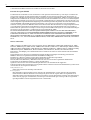
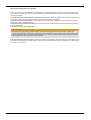
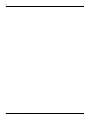
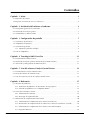
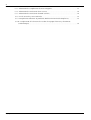
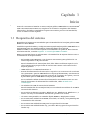


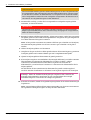
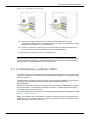
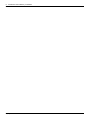

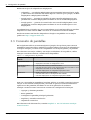
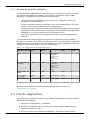
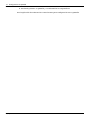

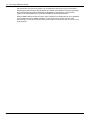
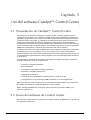
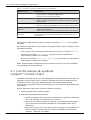
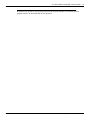
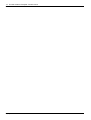
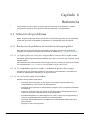
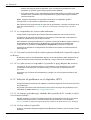
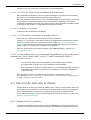
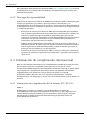
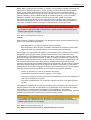


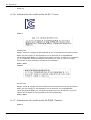
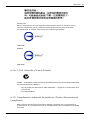
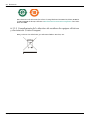

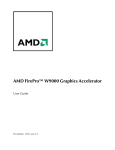
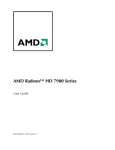
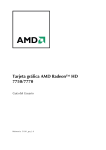
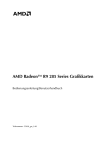
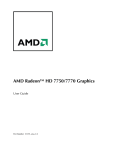

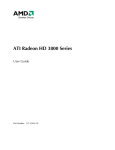
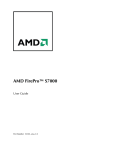
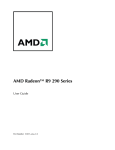

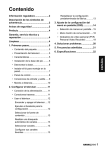
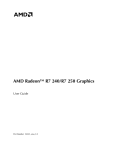
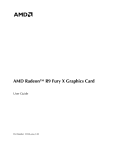



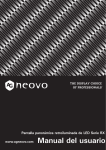
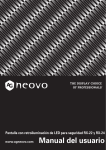

![HC1 Quick Start Guide [English] (P/N 72-165008](http://vs1.manualzilla.com/store/data/006170056_1-aaed37139c5cdf39c012e3341930ae62-150x150.png)